O iPhone está desabilitado? Conecte-se ao iTunes? Como desbloqueá-lo rapidamente
Quando o seu iPhone, iPad ou iPod aparece de repente, a mensagem "Dispositivo desativado, conecte-se ao iTunes" geralmente significa que a senha errada foi digitada várias vezes, deixando o sistema em um estado de bloqueio automático. Isso não só pode ser assustador, como também pode impedir o acesso a informações ou aplicativos importantes. O pior é que muitos usuários não estão familiarizados com o funcionamento do iTunes, o que faz com que o problema não seja resolvido por um longo tempo, e o O iPad está desabilitado, conecte-se ao iTunes por um longo tempo. Não se preocupe, seja porque seu filho tocou em seu dispositivo por engano, porque ele foi bloqueado ou porque você esqueceu sua senha, este artigo fornecerá um conjunto detalhado e eficaz de soluções para desbloquear seu dispositivo rapidamente e recuperar o acesso a ele.
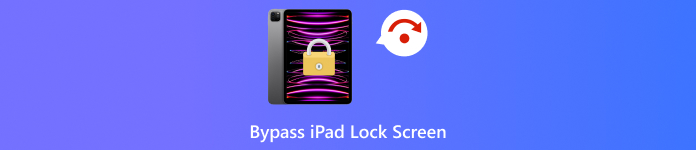
Neste artigo:
Por que seu iPad está desabilitado para conectar-se ao iTunes
Quando você vir a mensagem "iPad desativado, conecte-se ao iTunes", significa que o dispositivo foi bloqueado automaticamente porque você digitou a senha errada várias vezes. A Apple projetou essa proteção de segurança para impedir acesso não autorizado, mas, para o proprietário do dispositivo, essa proteção às vezes pode causar problemas.
O sistema iOS tem um limite de tentativas de digitação de senha: se você cometer um erro 5 vezes seguidas, seu iPad será bloqueado por um curto período; quanto maior o número de erros, maior o tempo de bloqueio. Após um determinado número de tentativas, o sistema desligará completamente o dispositivo e só poderá ser restaurado pelo iTunes ou outros meios.
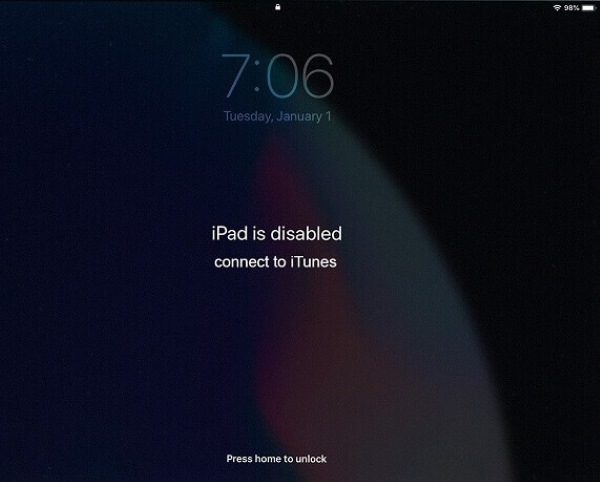
As razões para isso geralmente incluem:
• Seu filho acidentalmente toca ou digita a senha errada em uma linha
• Esqueceu a senha da tela de bloqueio e não conseguiu desbloqueá-la
• Os dispositivos usados não têm o Apple ID original desagregado
• Tela quebrada causando toques falsos
• Senha inválida devido a falha do sistema iOS ou corrupção de dados
Não apenas iPads, mas também iPhones e iPods touch podem ser solicitados com ações semelhantes, como "iPhone está desativado, conecte ao iTunes" ou "iPod está desativado, conecte ao iTunes".
Entender o mecanismo de gatilho pode ajudar você a determinar se é um mau funcionamento ou uma anormalidade do dispositivo e a escolher a solução apropriada.
Solução 1. Restaure seu iPad no modo de recuperação
Se o seu dispositivo estiver completamente bloqueado e exibir "iPad desativado, conecte-se ao iTunes", o método mais comum e oficialmente recomendado é redefini-lo usando Modo de recuperação do iPhone. Este método é adequado para todas as situações em que o dispositivo não consegue inicializar normalmente no sistema, incluindo iPhones e iPods, especialmente quando você esquece a senha, o dispositivo não pode ser reconhecido ou há uma falha grave no sistema.
Conecte seu dispositivo ao computador e entre no modo de recuperação com base no tipo do seu dispositivo:
• iPad com Face ID / iPhone 8 e posterior:
Pressione rapidamente o aumentar o volume botão e, em seguida, execute a mesma operação no diminuir volume botão e, finalmente, pressione e segure o poder botão até que a tela do modo de recuperação apareça.
• iPad com botão Home / iPhone 7 / iPod touch (7ª geração):
Pressione e segure o botão superior (ou lateral) e o Lar botão simultaneamente até ver a tela do modo de recuperação.
• iPhone 7 / 7 Plus:
Pressione e segure o diminuir volume botão e o poder botão ao mesmo tempo, aguarde até que a tela do modo de recuperação apareça.
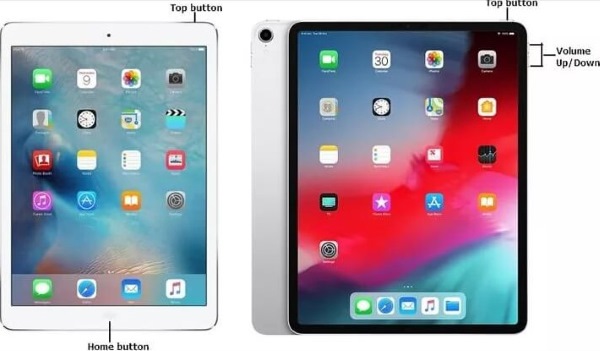
Abra o iTunes no seu computador e o sistema detectará o dispositivo em modo de recuperação, abrindo uma janela solicitando que você escolha entre Atualizar ou Restaurar. Escolha Restaurar, e o sistema baixará o firmware mais recente e apagará todos os dados do dispositivo, incluindo a senha da tela de bloqueio.
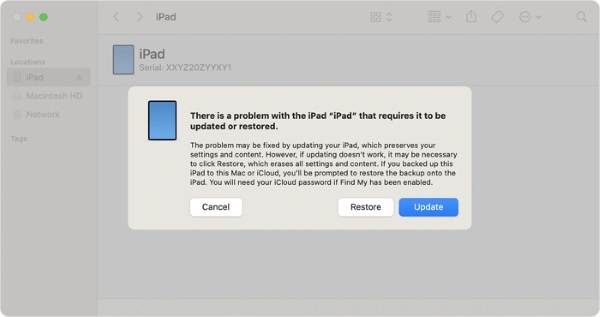
Solução 2: Remova a senha do seu iPad
Quando você encontrar a mensagem "iPad desativado, conecte ao iTunes", mas não conseguir entrar no modo de recuperação normalmente ou não quiser tentar repetidamente processos complexos como o iTunes, usar uma ferramenta de desbloqueio profissional é uma escolha mais eficiente e fácil de usar. imyPass iPassGo é uma ferramenta de desbloqueio confiável que oferece uma maneira mais simples e eficiente de ignorar o bloqueio de tela e recuperar facilmente o acesso ao seu dispositivo.

Mais de 4.000.000 de downloads
Desbloqueie rapidamente sem senha.
Suporta vários tipos de bloqueios, incluindo senhas de 4/6 dígitos, Touch ID e Face ID.
Etapas operacionais claras e simples são fáceis de usar para usuários novatos.
Compatível com a maioria dos dispositivos e versões do sistema.
Após abrir o programa, selecione Limpar senha na interface principal e clique Começar começar.

O software identificará automaticamente o modelo do seu dispositivo e a versão do sistema. Após a confirmação, clique em Começar para baixar o firmware oficial.

Após a conclusão do download do firmware, clique em Próximo. O sistema começará a limpar a senha da tela de bloqueio do dispositivo e terminará em alguns minutos.

Após a conclusão do desbloqueio, o dispositivo será reiniciado automaticamente e retornará a um estado acessível, a senha da tela de bloqueio será apagada e você poderá configurar o dispositivo novamente.
Solução 3. Desbloqueie o iPad desativado usando o iCloud
Se você ativou o recurso Buscar iPad e o dispositivo estiver online, outro método que não depende de um computador ou do iTunes é usar a função de limpeza remota do iCloud. Este método é especialmente adequado para usuários que buscam algo como "iPad desativado, conectar ao iTunes sem computador".
Acesse iCloud.com em qualquer navegador e faça login com o ID Apple vinculado ao dispositivo bloqueado.
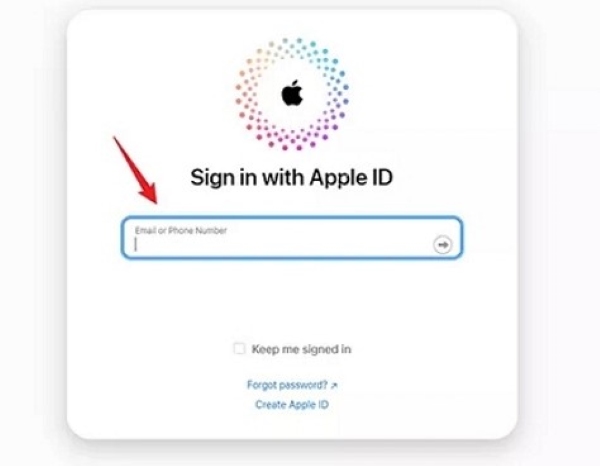
Após efetuar login, escolha Encontre o meu, e o sistema carregará uma lista de todos os dispositivos associados a essa conta.
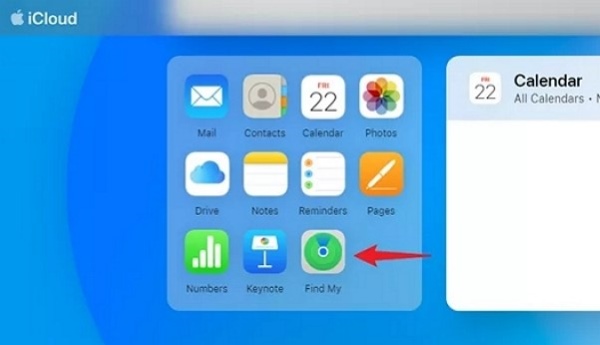
Clique Todos os dispositivos no topo da página e selecione o iPad ou outro dispositivo que mostre "iPad desativado, conecte ao iTunes".
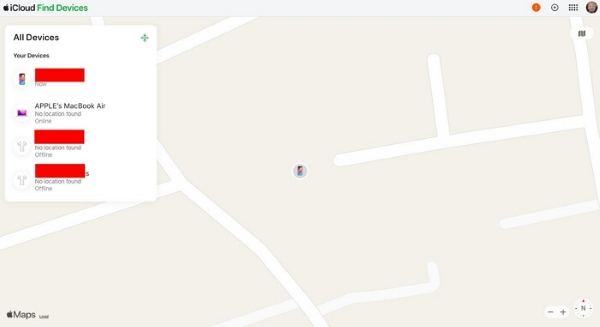
Clique Apagar iPad. Após confirmar a operação, o iCloud apagará todos os dados e senhas do dispositivo, restaurando-o às configurações de fábrica.
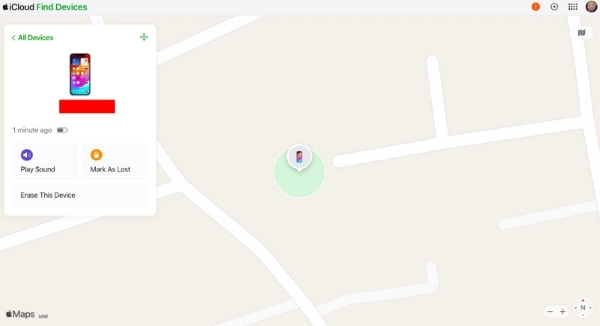
Após a conclusão do apagamento, você pode reativar seu iPad como se fosse novo. Este método por si só não consegue contornar o Bloqueio de Ativação e é aplicável nos casos em que você é o proprietário do dispositivo e não o possui. esqueceu a senha do seu ID Apple. Comparado ao método tradicional do iTunes, apagar via iCloud é uma opção mais conveniente, especialmente em cenários que envolvem operação remota ou falta de um computador.
Solução 4: Redefinir o iPad desativado com o aplicativo Buscar
Além de operar pela interface web do iCloud, se você tiver outro dispositivo Apple conectado com o mesmo ID Apple, você também pode usar diretamente o aplicativo Buscar da Apple para apagar o dispositivo bloqueado remotamente.
Certifique-se de que o dispositivo esteja conectado com o mesmo ID Apple do seu dispositivo bloqueado e, em seguida, abra o Achar aplicativo.
Deslize pela interface para localizar e clicar no dispositivo que mostra que o iPad está desabilitado e conecte-se ao iTunes.
Selecionar Apagar este dispositivo no menu suspenso e confirme a operação. O dispositivo começará a apagar automaticamente todo o conteúdo, incluindo a senha, assim que for conectado à rede. Após a redefinição, você poderá configurar o dispositivo novamente.
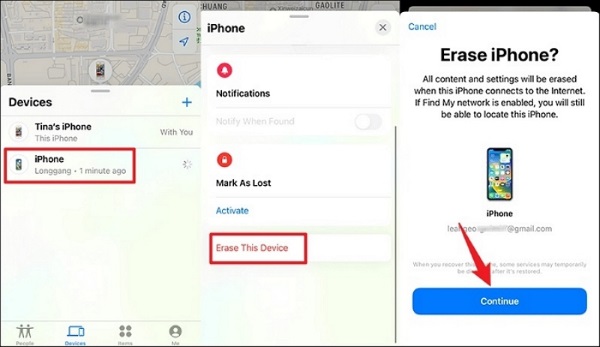
Ao contrário da versão web do iCloud, a vantagem do app Buscar é que ele é mais intuitivo de operar e pode ser executado a qualquer hora e em qualquer lugar, sem a necessidade de fazer login em um navegador. Ele também é mais adequado para lidar com problemas como "iPad desativado, conectar ao iTunes sem um computador" em cenários móveis.
Conclusão
Parabéns! Agora você pode escolher o caminho mais adequado com base no status do seu dispositivo, se você possui um computador, se lembra da senha do seu ID Apple e outros fatores. Desde que o método esteja correto, a maioria dos "O iPhone está desativado, conecte-se ao iTunes"os problemas podem ser resolvidos rapidamente, ajudando você a recuperar o acesso ao seu dispositivo. Claro, usando ferramentas profissionais como imyPass iPassGo para desbloqueio eficiente é sem dúvida o método mais rápido.
Soluções quentes
-
Desbloquear iOS
- Revisão dos serviços gratuitos de desbloqueio do iCloud
- Ignore a ativação do iCloud com IMEI
- Remover Mosyle MDM do iPhone e iPad
- Remover support.apple.com/iphone/passcode
- Revisão do Checkra1n iCloud Bypass
- Ignorar a senha da tela de bloqueio do iPhone
- Como fazer o Jailbreak do iPhone
- Desbloquear iPhone sem computador
- Ignorar iPhone bloqueado para proprietário
- Redefinição de fábrica do iPhone sem senha do ID Apple
-
Dicas para iOS
-
Desbloquear Android
- Como saber se o seu telefone está desbloqueado
- Desbloquear tela do telefone Samsung sem senha
- Desbloquear bloqueio de padrão no dispositivo Android
- Revisão de desbloqueios diretos
- Como desbloquear o telefone OnePlus
- Desbloquear OEM e corrigir desbloqueio de OEM esmaecido
- Como desbloquear um telefone Sprint
-
Senha do Windows

